
Algunos usuarios o empresas, desean probar las ventajas de las versiones corporativas de Windows 10 en las versiones de evaluación. No obstante, al tratar de activarlos con licencias de Windows 10 LTSC independientes, nos encontraremos con el problema de que necesitamos tener instalada la versión completa, ya sea desde el DVD oficial o descargada desde el CSP Microsoft.
Esto puede resultar un inconveniente si el usuario final ya ha configurado tras instalar Windows 10 Enterprise o LTSC a su gusto, es por eso que en este tutorial explicaremos como convertir Windows 10 LTSC, Enterprise y Enterprise N de evaluación a versión completa sin activar.
Este proceso no eliminará ningún archivo personal, configuración o aplicaciones instaladas, simplemente convertirá la versión evaluación a completa y esta última podrá ser activada con una clave de producto original.
Convertir Windows 10 Enterprise y LTSC evaluación a completo
Para comenzar, debemos acceder a la carpeta de los números de referencia únicos (SKUS) en nuestro Windows de evaluación instalado. Para ello, abriremos el explorador de archivos y accederemos a la siguiente ruta:
C:\Windows\System32\spp\tokens\skus
Esta carpeta aloja los identificadores de cada edición de Windows, en nuestro caso solo se mostrarán versiones de evaluación, por lo que tendremos que añadir manualmente los SKUS comerciales.
Descargaremos el siguiente archivo que incluye los SKUS de las versiones completas de Windows 10 Enterprise, Enterprise N y LTSC.
DESCARGAR SKUS VERSIONES ENTERPRISE – DRIVE
Una vez descargados, procedemos a descomprimirlos, tendremos como resultado 3 carpetas:
Enterprise (Para convertir Enterprise Evaluation en Enterprise completo)
EnterpriseN (Para convertir Enterprise N Evaluation en Enterprise N completo)
EnterpriseS (Para convertir Enterprise LTSC Evaluation en Enterprise LTSC completo)
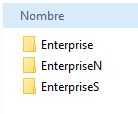
Copiamos una de las carpetas descomprimidas correspondientes a la versión de Windows Enterprise que tengamos y la pegamos o movemos a la carpeta:
C:\Windows\System32\spp\tokens\skus
De esta manera, en la carpeta anterior, tendremos la carpeta de la versión de evaluación (EnterpriseSEval) y la nueva carpeta de la versión completa (EnterpriseS). En caso de preguntarnos si deseamos reemplazar le indicamos que «Sí».

A continuación, ejecutaremos un «SÍMBOLO DEL SISTEMA» (CMD) como administrador e introduciremos los siguientes comandos uno por uno, cada vez que introduzcamos uno presionaremos ENTER (INTRO).

En clave de producto no debemos introducir una licencia comercial adquirida sino una de las claves de actualización incluidas al final del artículo.
cscript.exe %windir%\system32\slmgr.vbs /rilc
cscript.exe %windir%\system32\slmgr.vbs /upk >nul 2>&1
cscript.exe %windir%\system32\slmgr.vbs /ckms >nul 2>&1
cscript.exe %windir%\system32\slmgr.vbs /cpky >nul 2>&1
cscript.exe %windir%\system32\slmgr.vbs /ipk CLAVEDEPRODUCTO
sc config LicenseManager start= auto & net start LicenseManager
sc config wuauserv start= auto & net start wuauserv

Claves de producto no comercial para actualizar a versión completa
Las siguientes claves no comerciales, tendrán que cambiarse donde dice CLAVEDEPRODUCTO en uno de los comandos cscript anteriores.
Enterprise: NPPR9-FWDCX-D2C8J-H872K-2YT43
Enterprise LTSC: M7XTQ-FN8P6-TTKYV-9D4CC-J462D
Es decir, si tenemos Windows 10 LTSC Evaluation, tendremos que cambiar CLAVEDEPRODUCTO en el comando y cambiarla por M7XTQ-FN8P6-TTKYV-9D4CC-J462D, quedando de la siguiente manera.
cscript.exe %windir%\system32\slmgr.vbs /ipk M7XTQ-FN8P6-TTKYV-9D4CC-J462D
Introducir la licencia comercial de LTSC o Enterprise
Para finalizar, accederemos a la configuración de Windows > Actualización y Seguridad > Activación. Allí debemos visualizar que la edición es Windows 10 Enterprise o Enterprise LTSC sin el texto «Evaluation» al final.
Haremos clic en cambiar clave de producto e introducimos la licencia Windows 10 LTSC original que hemos adquirido de Microsoft, Revendedor o Partner.
Valoración de usuarios




